コンテンツ制作で「修正指示が伝わらない」悩み、ありませんか?
ブログやYouTube、PDF資料などのコンテンツ制作を進める中で、
「ここを直してほしいのに、うまく伝わらない…」
「どの修正が完了してるのか、わからなくなる…」
そんな困りごとに直面したことはありませんか?
今回は、そうした“修正や確認作業”をぐっとラクにするツール、「アカポン(ACAPON)」をご紹介します。
修正箇所の指示を「見える化」し、チーム内で共有・管理できるクラウドサービスです。
アカポンとは? どんなことができるの?
アカポンは、動画・PDF・LPなどのコンテンツに対して
「ここをこう直して!」という指示を、具体的な位置や時間指定で記録・共有できるツールです。
たとえば、こんなことができます:
- 動画の〇〇秒の場面に「テロップ修正」のコメントをつける
- PDFの3ページ目に「色が薄いので修正希望」と注記
- Webページのバナー部分に「テキスト差し替え」の指示を残す
それをチーム全員で確認し、対応状況も「未対応・対応済み」で管理できます。
やりとりの抜け漏れや、修正の二度手間を防ぐのにぴったりのツールです。
【プロジェクト一覧の例】
プロジェクト名欄が幅広く、沢山入力できます。幅の変更ができないのが少し残念です。
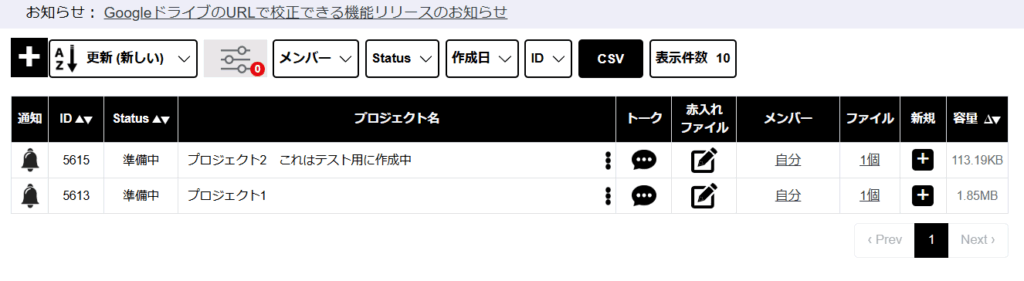
主な機能と特徴
アカポンの主な機能は以下の通りです:
- 動画やPDFへのピンポイントコメント(時間指定/ページ指定)
- コメントのグループ管理(分類して管理可能)
- ステータス管理(未対応/対応中/完了など)
- 修正履歴の確認(いつ・誰が・どんな対応をしたか)
Webブラウザだけで使えるため、ファイルの受け渡しや専用ソフトのインストールは不要です。
【プロジェクトの種類、WEB制作】
WEBのターゲットを詳細に設定、情報の共有が図れるのが便利です。
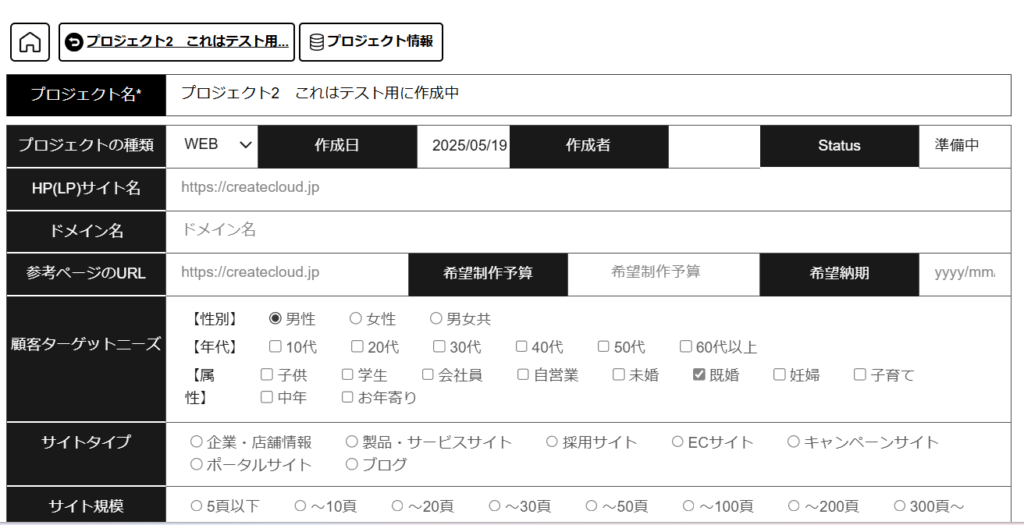
どんな人・チームにおすすめ?
👉【アカポン】は、特に以下のような方におすすめです:
- 複数人でコンテンツ制作をしているチーム
- 動画やPDFのチェック&修正が頻繁にある職場
- Webディレクターやクライアントとの調整担当者
修正指示の伝達が曖昧になりがちな場面で、大きな力を発揮します。
注意点:アカポンは「画像編集ソフト」ではありません
注意しておきたいのは、アカポンは画像や映像を加工・デザインするツールではないということです。
- 背景色の変更やデザイン修正 → ❌できない
- 解像度変更や画質補正 → ❌できない
- AIによる自動編集や生成 → ❌なし
あくまで「修正箇所を指示し、共有する」ための管理ツールです。
その目的を正しく理解したうえで導入することが大切です。
【プロジェクトで使うファイルが管理できます】
画像などアップロードできます
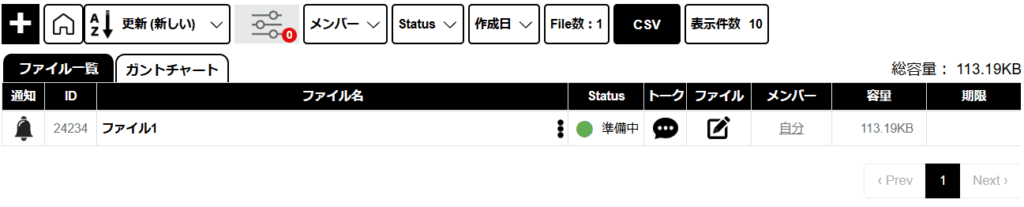
個人ブロガーに向いている?
アカポンはチーム作業向けのツールなので、一人でブログや動画を作っている方には、あまり出番がないかもしれません。
ただし、以下のようなケースでは便利です:
- 外注ライターやデザイナーとやり取りしている
- クライアント案件で資料の修正指示を出す必要がある
無料トライアル期間が用意されているので、まずは試してみるのが一番です。
【ガントチャートで工程管理】
プロジェクトの進行状況が確認、共有できます。
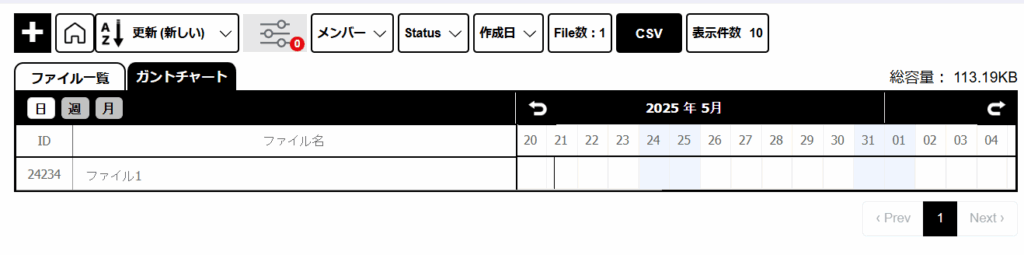
まとめ|「修正のやりとり」で悩んでいたら、アカポンは試す価値あり
アカポンは、動画やPDFなどの「修正作業」をスムーズにするための支援ツールです。
修正箇所を見える化して、誰が何をどこまで対応したかが一目でわかるのが最大の強み。
特に複数人で動く制作チームにとっては、大きな時間短縮につながるでしょう。
「指示が伝わらない」「対応漏れが起きる」といった悩みがある方は、
ぜひ一度、無料トライアルでアカポンを試してみてください。
▶ アカポンの公式ページを見る(アフィリエイトリンク)
※このブログでは、以下のリンクから登録が可能です。
他にも便利なAIツールを紹介しています:
👉画像高画質化AIツール【Aiarty Image Enhancer】
👉 Catchy:AIでキャッチコピーを自動生成!


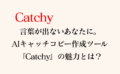
コメント